
Подібний до каналу, який ви бачите, коли ви входите до програми соціальних медіа, Microsoft надає це Інструмент у onenote . Корми в OneNote об'єднує нотатки, показує зміни сторінки та дозволяє додавати липкі нотатки в одній зручній місцевості.
Про ваш канал в оненоті
Ось кілька речей, щоб мати на увазі, якщо при використанні каналу OneNote:
- Ця функція доступна в OneNote для Windows 10 , OneNote Desktop, OneNote для Інтернету та OneNote для Android.
- Синхронізація каналів, пов'язані з тим самим Microsoft рахунок, включаючи OneNote, Samsung Notes та Sticky Notes у ваших пристроях.
Відкрийте корм в OneNote
На щастя, ви можете переглядати ваш канал у OneNote за допомогою простого клацання кнопки. У верхньому правому куті вікна або екрана OneNote натисніть значок Open Food.

Це відображає панель каналів у правій стороні та показує свої останні зміни та доповнення.
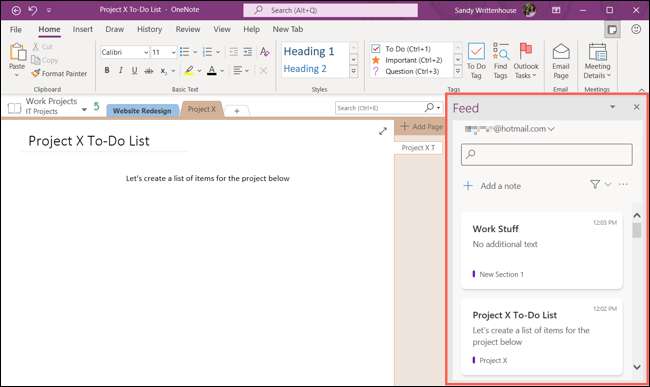
Як використовувати OneNote Feed
Поки корм в OneNote є чудовим місцем для перегляду ваших останніх предметів, він пропонує більше, ніж просто швидкий погляд на нотатки. Ви можете переключатися між обліковими записами, створювати та редагувати липкі нотатки, відкрити сторінку OneNote або Note Samsung, а також шукати або фільтрувати.
Перемикайте облікові записи Microsoft
Якщо у вас є більше одного облікового запису Microsoft, який ви використовуєте з OneNote, ви можете легко переключатися між ними у кормі.
У верхній частині панелі каналів натисніть свій поточний обліковий запис, щоб відобразити східний список опцій. Виберіть "Вийдіть".
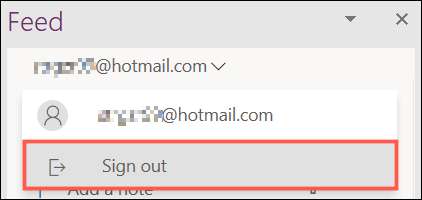
Коли панель оновлюється, виберіть обліковий запис, який потрібно використовувати внизу або натисніть "Додати інший обліковий запис", щоб підключити інший обліковий запис Microsoft.
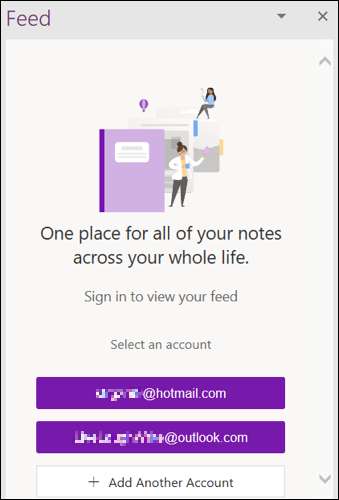
Створювати або редагувати липку нотатку
Це дуже легко додати Липкий запис У году "Оненот". Натисніть "Додати нотатку" біля верхньої частини панелі.
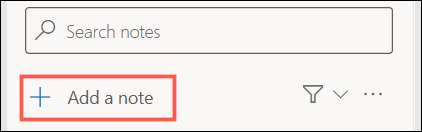
Введіть нотатку, а потім налаштуйте його, якщо вам подобається. Використовуйте три точки у верхньому правому напрямку, щоб змінити колір або панель інструментів унизу, щоб відформатувати шрифт, створіть список кульок або вставте зображення.
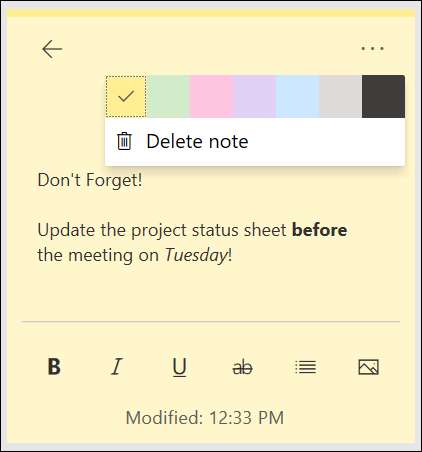
Коли ви закінчите нотатку, натисніть стрілку у верхній частині, щоб повернутися до вашого каналу.
Якщо ви хочете відредагувати нотатку, ви бачите у вашому канаті, просто натисніть його. Це відкриє його в тому ж типі екрану, як коли ви його створили. Після внесення змін натисніть стрілку, щоб повернутися до вашого каналу, і ваші зміни будуть збережені.
Пов'язані: Як побачити Windows 10 Sticky Notes в Інтернеті та Android
Відкрийте сторінку OneNote
Ви можете побачити сторінки OneNote, які ви нещодавно створили або редагували у вашому кормі. І це включає в себе сторінки, які ви працювали у програмі OneNote на інших пристроях або в Інтернеті.
Натисніть на сторінку (блок) у вашому канаті OneNote, щоб відкрити його. Ви також можете клацнути правою кнопкою миші, щоб скопіювати посилання на нього або видалити його з вашого каналу.
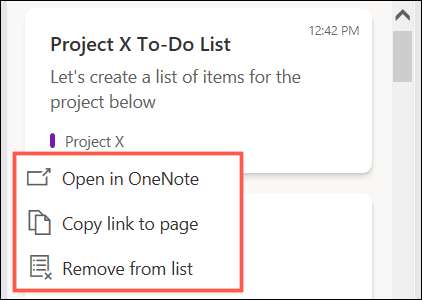
Відкрийте нотатку Samsung
Якщо ви використовуєте Notes Samsung на своєму мобільному пристрої, ви можете синхронізувати їх з оненотою Щоб відобразити у вашому канаті. Щоб відкрити нотатку Samsung, просто натисніть на канал OneNote. Коли ви закінчите, натисніть "Назад" у верхній частині, щоб повернутися до вашого каналу.
Пошук і фільтрувати ваш канал
Коли вам потрібно знайти певний елемент у вашому канаті, у вас є два варіанти. Ви можете використовувати зручний вікно пошуку у верхній або параметрах фільтра.
Щоб знайти ключове слово або фразу в поле пошуку. Ви побачите результати зі словом або фразою, виділеною внизу.

Щоб фільтрувати, натисніть значок фільтра та виберіть тип у спадному списку. Ви можете фільтрувати сторінками OneNote, Samsung Notes або Sticky Notes. Параметр за замовчуванням - відобразити всі нотатки.
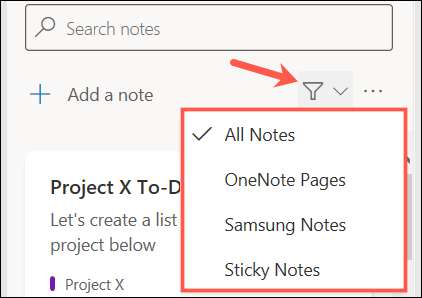
Коли ви закінчите канал, ви можете закрити його, натиснувши кнопку X у верхньому правому куті або кнопку Відкрити подачу (щоб скасувати це) у верхньому правому куті вікна або екрана.
Якщо ви робите багато роботи в OneNote, годування буде зручним інструментом для вас. Ви можете швидко побачити останні сторінки, створювати нові нотатки та знайти те, що вам потрібно поспішати.
Пов'язані: Як обрізати зображення в Microsoft OneNote







